Contents
- 1 Tạo email để làm gì?
- 2 Cách đăng ký, tạo email trên điện thoại, máy tính chi tiết
- 3 Cách tạo tài khoản email trên Android
- 4 Cách tạo email trên iOS
- 5 Cách tạo email trên máy tính
- 6 Hướng dẫn cách tạo email để sử dụng tạm thời
- 7 Cách tạo email Outlook (Microsoft mail) trên điện thoại
- 8 Một số loại email phổ biến hiện nay
- 9 Kết luận
Trong thời đại công nghệ số, việc tạo email không chỉ cần thiết để gửi và nhận thư điện tử mà còn là chìa khóa để đăng ký các dịch vụ trực tuyến, học tập, làm việc và giải trí. Tuy nhiên, không phải ai cũng biết cách tạo mail một cách dễ dàng và nhanh chóng, đặc biệt là đối với người mới sử dụng điện thoại hoặc máy tính. Trong bài viết này, Hoàng Hà Mobile sẽ hướng dẫn bạn 5 cách tạo tài khoản email trên cả điện thoại và máy tính, với các bước đơn giản, dễ thực hiện.
Tạo email để làm gì?
Trước hết, email là một phương tiện liên lạc cơ bản và phổ biến nhất hiện nay. Email cho phép bạn gửi thư điện tử đến bất kỳ ai chỉ cần họ có địa chỉ email – dù họ ở đâu, dùng điện thoại hay máy tính, dùng Gmail hay Yahoo, Outlook… Điều này đặc biệt hữu ích trong môi trường học tập và làm việc chuyên nghiệp, nơi bạn cần trao đổi tài liệu, hợp đồng, báo cáo hoặc thư mời một cách trang trọng và chính thức.
Thứ hai, bạn cần email để đăng ký các tài khoản trực tuyến. Hầu hết các nền tảng như Facebook, TikTok, Instagram, Shopee, Lazada, các ứng dụng học tập online hay các dịch vụ ngân hàng số đều yêu cầu người dùng có một địa chỉ email để đăng ký và xác thực tài khoản. Email đóng vai trò như một “chìa khóa đăng nhập” giúp bạn dễ dàng quản lý và bảo vệ tài khoản cá nhân của mình.
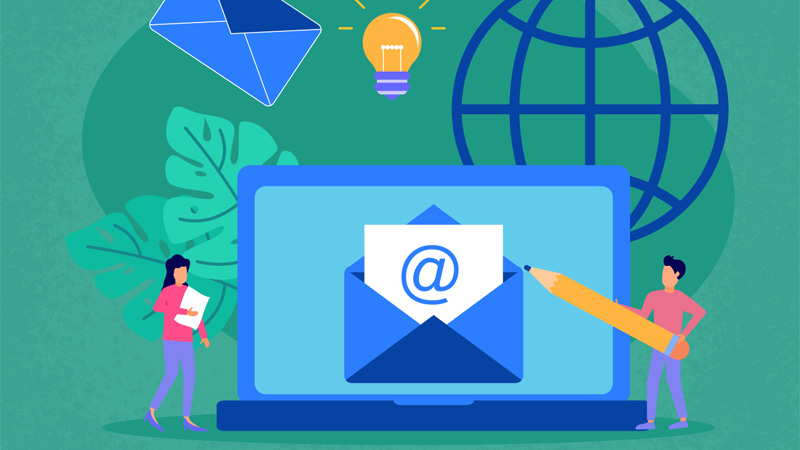
Không chỉ vậy, email còn giúp bạn nhận thông báo, hóa đơn và thông tin quan trọng từ các dịch vụ mà bạn sử dụng. Ví dụ, khi bạn mua hàng online, hóa đơn sẽ được gửi về email. Khi có biến động tài khoản ngân hàng, bạn cũng sẽ nhận được thông báo qua email.
Ngoài ra, trong nhiều trường hợp, email còn là công cụ để khôi phục mật khẩu khi bạn quên thông tin đăng nhập trên các nền tảng mạng xã hội, ứng dụng học tập hay tài khoản ngân hàng. Chỉ cần vài bước xác minh qua email, bạn có thể dễ dàng lấy lại quyền truy cập vào tài khoản của mình mà không cần lo lắng quá nhiều.
Cách đăng ký, tạo email trên điện thoại, máy tính chi tiết
Dù bạn đang sử dụng điện thoại thông minh hay máy tính, việc tạo một tài khoản email không hề khó. Chỉ cần vài thao tác đơn giản, hoàn toàn miễn phí, bạn đã có thể sở hữu một địa chỉ email để sử dụng cho mọi nhu cầu cá nhân hoặc công việc.
Cách tạo tài khoản email trên Android
Bước 1: Bạn hãy tìm và mở ứng dụng Gmail, bạn sẽ thấy giao diện yêu cầu đăng nhập hoặc tạo tài khoản. Nhấn vào “Tạo tài khoản” và chọn “Cho bản thân tôi” để bắt đầu quá trình đăng ký.
Bước 2: Giao diện tiếp theo sẽ yêu cầu bạn nhập họ và tên. Hãy điền thông tin chính xác, vì điều này sẽ hiển thị trong các email bạn gửi đi. Sau khi hoàn tất, nhấn “Tiếp theo” để chuyển sang bước kế tiếp.
Bước 3: Tại đây, bạn cần cung cấp ngày, tháng, năm sinh và giới tính của mình. Điền đầy đủ rồi chọn “Tiếp theo”.

Bước 4: Đến bước tạo email này, bạn hãy tạo một địa chỉ Gmail bằng cách nhập tên người dùng mong muốn. Nếu tên bạn chọn đã được sử dụng, hệ thống sẽ đưa ra một số gợi ý mà bạn có thể chọn. Khi đã hài lòng với địa chỉ email, nhấn “Tiếp theo”.
Bước 5: Bạn nên tạo mật khẩu kết hợp giữa chữ cái in hoa, chữ thường, số và ký hiệu đặc biệt để tăng tính bảo mật. Sau khi nhập mật khẩu, bạn có thể chọn xem lại để kiểm tra rồi nhấn “Tiếp theo”.
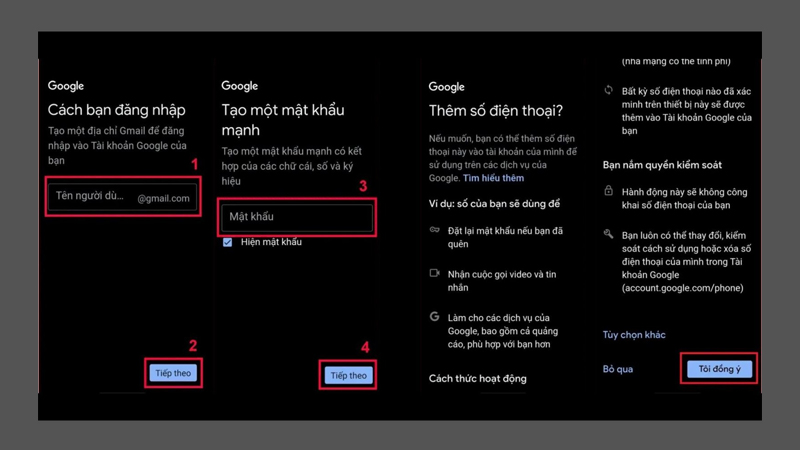
Bước 6: Hệ thống sẽ hiển thị lại các thông tin bạn vừa nhập để bạn kiểm tra lại lần cuối. Nếu mọi thứ đã chính xác, tiếp tục chọn “Tiếp theo” để đến bước cuối cùng.
Bước 7: Cuối cùng, Gmail sẽ hiển thị chính sách quyền riêng tư và điều khoản sử dụng. Đọc kỹ nếu bạn muốn, sau đó chọn “Tôi đồng ý” để hoàn tất quá trình tạo tài khoản.
Cách tạo email trên iOS
Bước 1: Đầu tiên, bạn hãy mở ứng dụng Cài đặt (Settings) trên iPhone. Tại đây, hãy tìm và chọn mục Mật khẩu & Tài khoản (Passwords & Accounts) – đây là nơi bạn có thể quản lý các tài khoản đã đăng nhập trên thiết bị.
Bước 2: Sau đó, bạn nhấn vào tùy chọn Thêm tài khoản (Add Account). Trong danh sách các dịch vụ email phổ biến như iCloud, Gmail, Yahoo,… bạn hãy chọn mục Khác (Other).
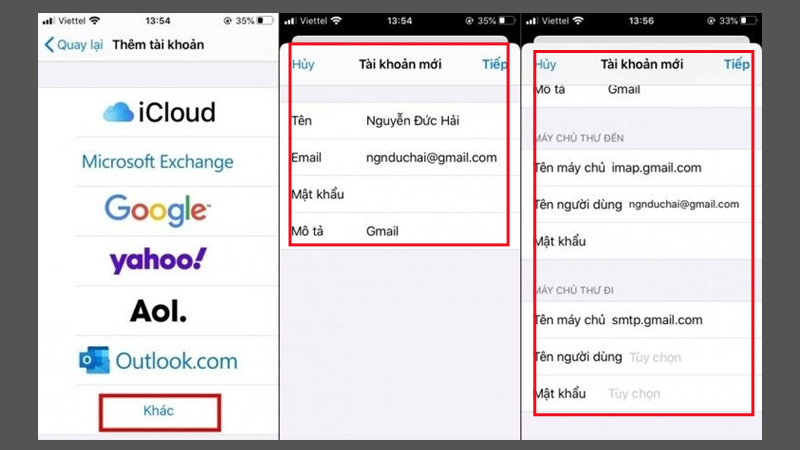
Bước 3: Tại đây, bạn nhấn vào Thêm tài khoản Mail (Add Mail Account). Màn hình tiếp theo yêu cầu bạn điền đầy đủ các thông tin cơ bản để thiết lập email bao gồm: Tên (Name), Email, Mật khẩu (Password) và Mô tả (Description).
Bước 4: Ở bước tạo email cuối, bạn có thể cần nhập các thông tin nâng cao hơn như máy chủ gửi và nhận thư (SMTP và IMAP/POP). Sau khi điền xong, bạn nhấn Tiếp (Next) để hoàn tất quá trình thiết lập. Thiết bị sẽ kiểm tra thông tin và nếu chính xác, tài khoản sẽ được thêm vào iPhone. Bạn có thể chọn đồng bộ các dữ liệu như email, danh bạ, lịch và ghi chú tùy theo nhu cầu sử dụng.
Lưu ý: Phương pháp trên hữu ích trong trường hợp thiết bị của bạn không cài sẵn ứng dụng email của nhà cung cấp. Thay vì phải tải thêm ứng dụng bên ngoài, bạn có thể sử dụng ứng dụng Mail mặc định của iOS để gửi và nhận thư một cách dễ dàng.
Cách tạo email trên máy tính
Bước 1: Đầu tiên, bạn hãy mở trình duyệt web trên máy tính và truy cập vào trang chính thức tạo tài khoản của Google tại địa chỉ: Sau đó bạn hãy nhập thông tin theo biểu mẫu mà Google yêu cầu.
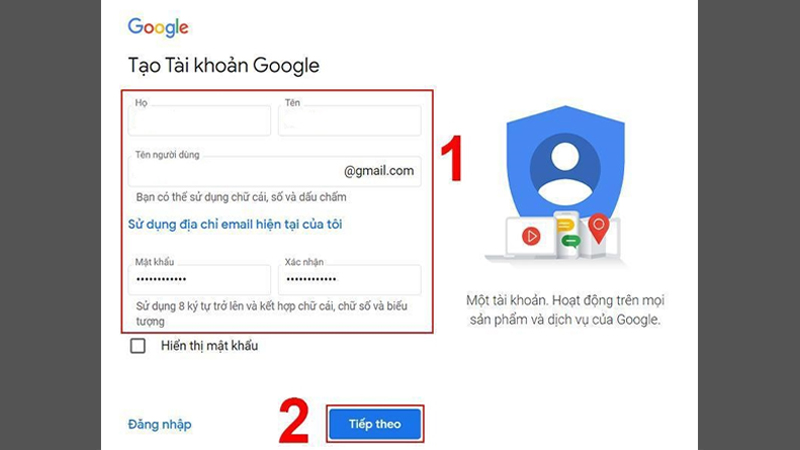
Bước 2: Ở bước này, Google sẽ yêu cầu bạn cung cấp thêm một số thông tin cá nhân để tăng độ bảo mật cho tài khoản, bao gồm số điện thoại, email khôi phục, ngày sinh và giới tính. Sau khi điền đầy đủ, tiếp tục nhấn “Tiếp theo”.
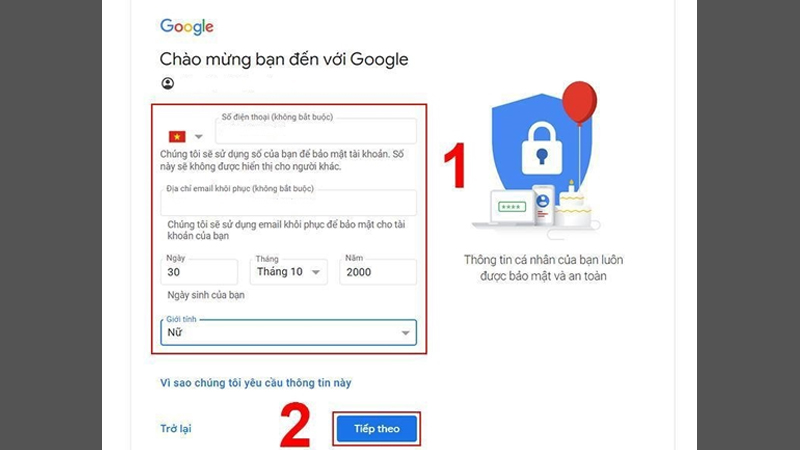
Bước 3: Để bảo vệ người dùng và ngăn chặn việc tạo email ảo, Google yêu cầu xác minh số điện thoại. Bạn nhấn “Gửi” để hệ thống gửi mã xác minh gồm 6 chữ số đến điện thoại qua tin nhắn SMS. Chưa hết, bạn cần mở điện thoại, kiểm tra tin nhắn và nhập mã xác minh vào ô được yêu cầu trên màn hình máy tính, sau đó nhấn “Xác minh” để tiếp tục.
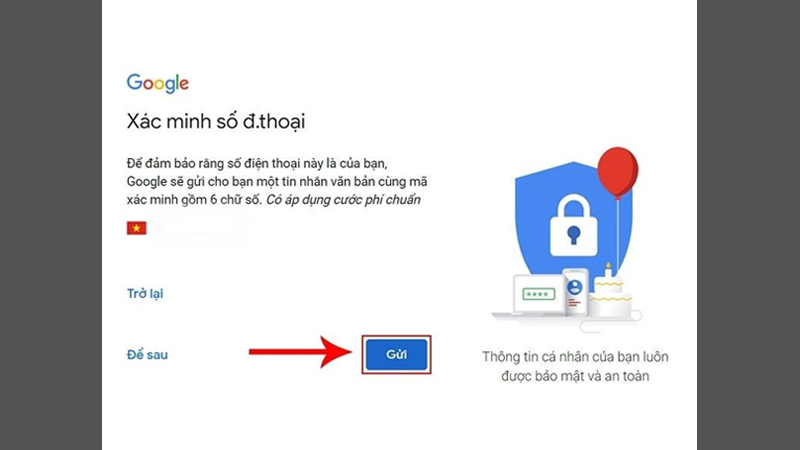
Bước 4: Cuối cùng, bạn sẽ được chuyển đến trang chứa Chính sách Quyền riêng tư và Điều khoản dịch vụ của Google. Tại đây bạn chỉ cần nhấn vào nút “Tôi đồng ý” để hoàn tất quá trình đăng ký.
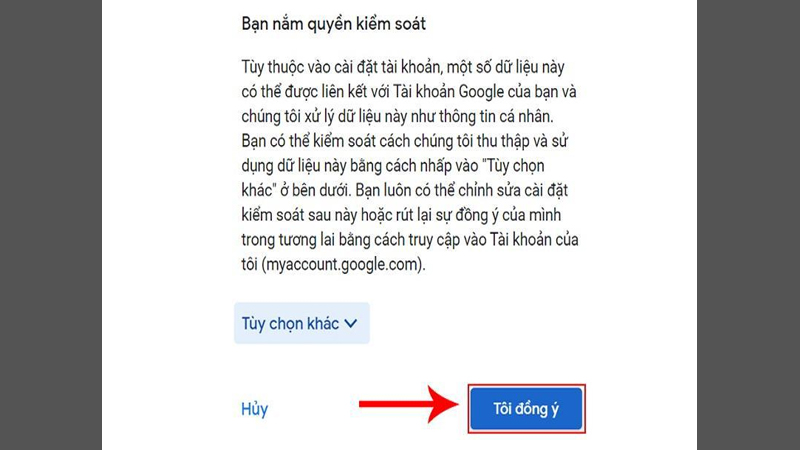
Ngay sau khi thực hiện đầy đủ 4 bước trên, bạn sẽ được chuyển đến giao diện chính của Gmail. Nơi đây bạn có thể bắt đầu gửi và nhận thư, cũng như khám phá các tiện ích khác mà Google cung cấp như Google Drive, Lịch, Meet và nhiều hơn thế nữa.
Hướng dẫn cách tạo email để sử dụng tạm thời
Email tạm thời (hay còn gọi là email dùng một lần) là một loại địa chỉ email được tạo ra để sử dụng trong thời gian ngắn, thường từ vài phút đến vài giờ, sau đó email sẽ tự động bị xóa khỏi hệ thống. Loại email này không yêu cầu bạn đăng ký, xác minh danh tính hay mật khẩu.
Bước 1: Bạn cần mở trình duyệt web trên máy tính hoặc điện thoại của bạn, sau đó truy cập vào một trong các website tạo mail tạm thời uy tín như https://10minutemail.com.
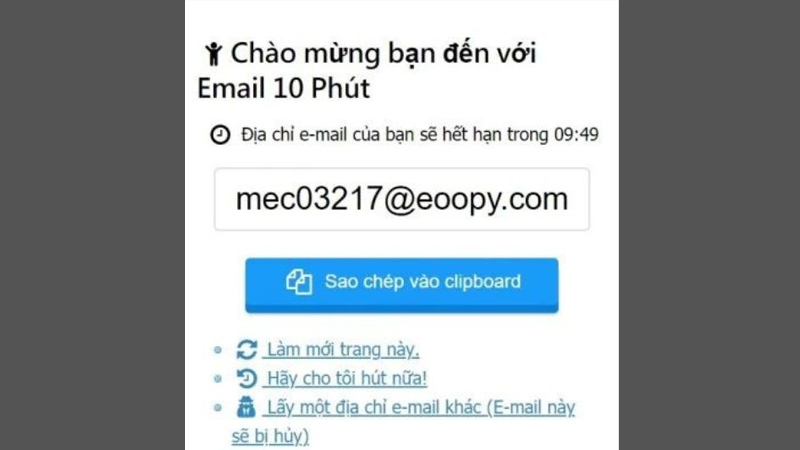
Bước 2: Sau khi truy cập vào website, hệ thống sẽ tự động cung cấp cho bạn một địa chỉ email tạm thời. Bạn chỉ cần copy địa chỉ này và sử dụng nó để đăng ký dịch vụ, nhận mã xác thực hoặc các email cần thiết.
Thông thường, mỗi email tạm thời sẽ có hiệu lực trong khoảng 10 phút trước khi tự động hết hạn và bị xóa hoàn toàn khỏi hệ thống.
Cách tạo email Outlook (Microsoft mail) trên điện thoại
Outlook không chỉ là một nền tảng gửi và nhận thư điện tử, mà còn tích hợp các công cụ hỗ trợ làm việc hiệu quả như lịch (calendar), nhắc nhở (reminders), quản lý danh bạ và đồng bộ hóa dữ liệu trên nhiều thiết bị. Ngoài ra, việc đăng ký tài khoản Outlook cũng đồng nghĩa với việc bạn có thể truy cập vào các dịch vụ của Microsoft như OneDrive, Teams, hoặc các ứng dụng Microsoft Office.
Bước 1: Trên trình duyệt điện thoại, bạn hãy truy cập vào trang tạo tài khoản Microsoft bằng cách nhấn vào liên kết: https://signup.live.com. Đây là nơi bạn có thể bắt đầu tạo một tài khoản Outlook hoàn toàn miễn phí.
Bước 2: Tại giao diện tạo email, bạn cần nhập tên người dùng (username) cho địa chỉ email của mình. Bạn có thể lựa chọn một trong các tên miền phổ biến của Microsoft như @outlook.com, @outlook.com.vn, @hotmail.com. Sau đó, nhấn “Tiếp theo” để chuyển sang bước thiết lập mật khẩu.
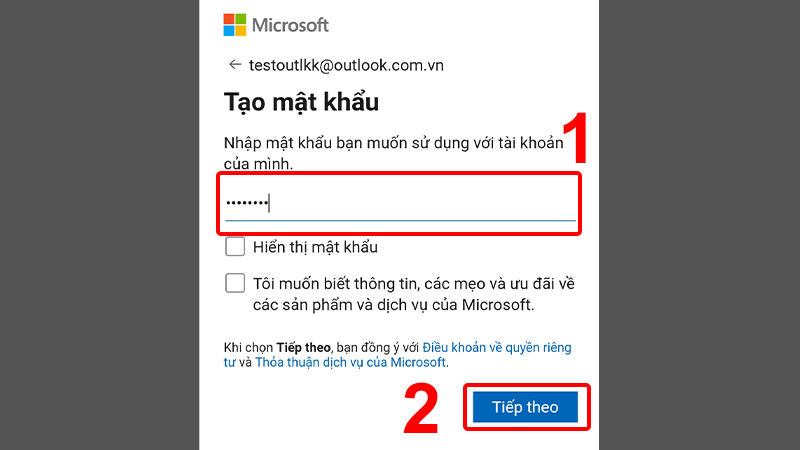
Bước 3: Ở bước này, bạn cần điền đầy đủ thông tin cá nhân bao gồm: Họ và Tên, Quốc gia/Vùng lãnh thổ, Ngày tháng năm sinh.
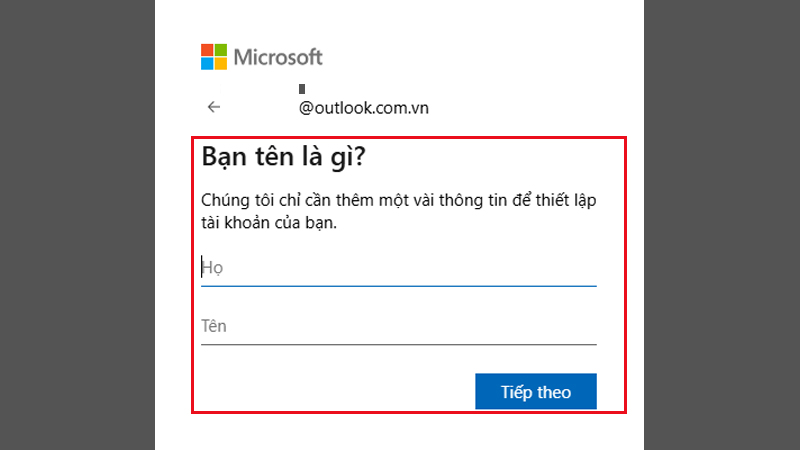
Bước 4: Để chứng minh bạn là người thật và không phải là phần mềm tự động tạo tài khoản, hệ thống sẽ yêu cầu bạn thực hiện một bước xác minh đơn giản. Chẳng hạn như nhập lại các ký tự hiển thị trên màn hình hoặc chọn đúng hình ảnh. Sau khi xác minh xong, bạn sẽ thấy thông báo tạo tài khoản thành công.
Một số loại email phổ biến hiện nay
Một trong những loại email phổ biến nhất hiện nay là email cá nhân. Đây là dạng email được dùng cho mục đích giao tiếp cá nhân như trao đổi thông tin với bạn bè, người thân, hoặc sử dụng để đăng ký các dịch vụ trực tuyến. Các nền tảng cung cấp email cá nhân phổ biến gồm có Gmail của Google, Outlook của Microsoft hay Yahoo Mail.

Bên cạnh đó, email doanh nghiệp cũng là một loại email được sử dụng rộng rãi, đặc biệt trong môi trường công sở. Email doanh nghiệp thường có định dạng đuôi tên miền riêng của công ty (ví dụ: ten@congtyabc.com), tạo sự chuyên nghiệp trong giao tiếp với khách hàng và đối tác. Một số dịch vụ cung cấp email doanh nghiệp uy tín hiện nay bao gồm Google Workspace (trước đây là G Suite), Microsoft 365 hay Zoho Mail.
Ngoài ra, email marketing cũng là một loại email ngày càng phổ biến trong lĩnh vực kinh doanh và quảng bá thương hiệu. Đây là hình thức gửi thư hàng loạt đến danh sách khách hàng tiềm năng hoặc khách hàng hiện tại với mục đích giới thiệu sản phẩm, dịch vụ, khuyến mãi hay duy trì mối quan hệ.
Kết luận
Như vậy, Hoàng Hà Mobile đã chia sẻ cho bạn tất cả 5 cách tạo email trên điện thoại, máy tính đơn giản nhất và hoàn toàn miễn phí. Bạn hãy lựa chọn cách thức tạo địa chỉ email phù hợp với nhu cầu và thiết bị của mình nhé.
Xem thêm:
- Cách xóa email trên Gmail sạch sẽ rất dễ dàng trong 6 bước
- Cách thu hồi email đã gửi qua Gmail trên điện thoại và máy tính dễ dàng

Ông Đỗ Anh Tuấn trở lại Công ty Xây dựng SCG
ANTARES | Highlight EP05 Perhatian Zea Membuat Ares Meleleh | WeTV Original
Dàn dựng cảnh ô tô trèo lên ngọn cây, trường dạy lái xe bị phạt
Thaco sắp làm khu công nghiệp hơn 1 tỷ USD tại Bình Dương
Teluk Alaska | Trailer EP06 Bahagianya Ana Punya Pacar Seperti Alister | WeTV Original
Hé lộ thủ đoạn của hacker: dùng CAPTCHA giả, lừa người dùng tự cài mã độc chỉ với 5 nút bấm
Mẹ biển – Tập 21: Huệ chìm đắm trong cơn nghiện
Cấy ghép thành công tim nhân tạo bán phần cho bệnh nhân suy tim nặng
Góc nhìn 365: Hãy cầm sách lên
Bộ Tài chính cảnh báo chiêu lừa đảo tinh vi, người dân cần đặc biệt chú ý
Máy chạy bộ tại nhà nên mua loại nào? TOP sản phẩm đáng mua nhất!
Little Mom | Trailer EP02 Apakah Naura Akan Menggugurkan Kandungannya? | WeTV Original
Mạnh tay với KOL “gieo họa” trên mạng xã hội
Tôn vinh áo dài tại show nghệ thuật Hương Sắc Việt Nam
Sữa giả thường phân phối trực tuyến, sàn thương mại điện tử, livestream
Thấm Thía Remix ♫ BXH Nhạc Trẻ EDM Hot Trend TRIỆU VIEW – Top 15 Bản EDM TikTok Hay Nhất 2024
Giá đất nền nhiều nơi tăng mạnh ‘chỉ vì ăn theo’ tin sáp nhập
《德云斗笑社S2》完整版第1期(下):德云家宴开席,队长花落谁身
Nhiều iPhone vẫn giảm giá mạnh giữa tháng 4
Giảm 30% tiền thuê đất nhà nước
Little Mom | Highlight EP12 Celine Manfaatkan Kesempatan Dekatin Keenan | WeTV Original
realme GT7 chính thức lộ diện thiết kế, tuỳ chọn màu và một loạt thông số cấu hình
Trúng số sau 16h30 chiều nay (14/4/2025), 3 con giáp phất lên giàu sang, làm ăn thuận lợi
NGƯỜI TA TỐT HƠN ANH | QUANG HÙNG
Người Đáng Thương Là Anh Quang Hùng
Cách làm bò tái chanh hành tây đơn giản mà vô cùng ngon miệng
Dùng iPhone lâu năm, liệu bạn có để ý đến chi tiết thú vị này?
Bị nấm phổi vì thói quen ngửi tất bẩn
Vì sao hàng nghìn người bắt đầu hoảng loạn khi pin điện thoại chạm mốc 38%?
‘Địa đạo’ có thể tranh giải Oscar, đừng vội phì cười
Lợi thế thương mại khu Kim Ngân 1 của Sun Group Hà Nam
Nội dung ca khúc khiến NSND Thanh Lam và Quốc Trung ly hôn
Tiền đạo của Indonesia được đánh giá là một trong những tài năng xuất sắc nhất Hà Lan
Tiềm năng sinh lời tại dự án Flamingo Golden Hill
Uống loại nước này 3 lần mỗi tuần nhận những lợi ích sức khỏe thần kỳ
12 tựa game xứng đáng với danh xưng “có sức ảnh hưởng nhất mọi thời đại”
Vì sao kẻ lừa đảo biết được số thẻ, ngày hết hạn, mã CVV và có thể rút sạch tiền từ tài khoản ngân hàng ngay sau khi nạn nhân tải ứng dụng giả mạo?
tìm em câu ví sông .lam
Đây là Xiaomi Redmi 13X: Thiết kế bắt mắt, pin dùng 3 ngày, camera rất ổn
Một Nhà cover quang hùng
Admin VOZ: Không có chuyện đóng cửa diễn đàn, đang triển khai hệ thống xác thực danh tính thành viên bằng mã QR trên CCCD
Đàm Vĩnh Hưng hết bị cấm hát
Realme C75x kháng bụi và nước IP69, tích hợp loạt tính năng AI
Hướng dẫn cách làm ốc nhồi xào măng giòn thơm ngon
‘Bay tới từ tương lai’
Cách lưu ảnh trên Instagram về điện thoại và máy tính nhanh và mới nhất
Bỏ túi 15+ cách tách nền ảnh siêu nhanh chỉ trong vài phút
LỆ TÌNH .7 Hồng Nhan QUANG HÙNG
[ENG SUB]《是很熟的味道呀》完整版第1期:大张伟谐音梗“逼疯”李诞?| The Flavour Rings a Bell
WeTV Original Antares S2 EP01A | Angga Yunanda, Cut Beby Tsabina, Devano Danendra
6 phim lãng mạn Hàn có cảnh quay gây ám ảnh: Xem mà không khóc, bạn hẳn là người thép!
Người hâm mộ bất ngờ khi Luka Modric nhận vai trò mới ở một CLB Anh
OnePlus 13T chính thức được xác nhận ngày ra mắt với thiết kế nhỏ gọn
Tôn vinh áo dài tại show nghệ thuật Hương Sắc Việt Nam
Sống lại kí ức hoàng kim cùng Đại Phá Thiên Du – Tepaylink
Top 20 Bài Hát Hot Nhất Trên TikTok 2023 💘 Nhạc Remix Hot Trend Được Sử Dụng Nhiều Nhất TikTok 2023